Excel Einstellungen - Menüband und Schnellzugriffsleiste
Auf der Seite für Excel Einstellungen, schauen wir uns gemeinsam die Einstellungen an für Basisfunktionen wie die Schnellzugriffsleiste und das Menüband in Excel. Die Excel Schnellzugriff Symbole sind sehr einfach zu verwenden und erleichtern den Alltag ungemein, wenn sie richtig eingestellt sind. Man kann – was viele nicht wissen – auch eigene Menüeinträge erstellen und diese Einstellungen auch exportieren und wieder importieren.
Was mich allerdings in der Arbeit immer wieder stört und was mir auffällt ist die falsche oder fehlende Einstellung für das 1000er Trennzeichen. Hier werden meistens die Einstellungen vom Betriebssystem übernommen und das ist nicht ideal. Schau dir einfach das Beispiel und das Video an.
Excel Schnellzugriff, Schnellzugriffsleiste
Wenn ihr am eigenen PC seid, oder in der Arbeit, wo hauptsächlich ihr selbst Zugriff habt, solltet ihr euch auch mal alles so einrichten, wie ihr es braucht. Das fängt mit dem Schnellzugriff in den Office Dokumenten an 🙂 Auf den Pfeil nach unten (siehe Bild) klicken, dann könnt ihr hier einzelne Funktionen hinzugeben oder entfernen.
Der Vorteil ist einfach, wenn ihr in der Arbeit immer eine bestimmte Funktion braucht, die aber auf der 3. Karteikarte versteckt ist, könnt ihr somit mit einem Klick in der Schnellzugriffsleiste ebenso hinkommen. Warum das Leben also schwerer machen als es ist?
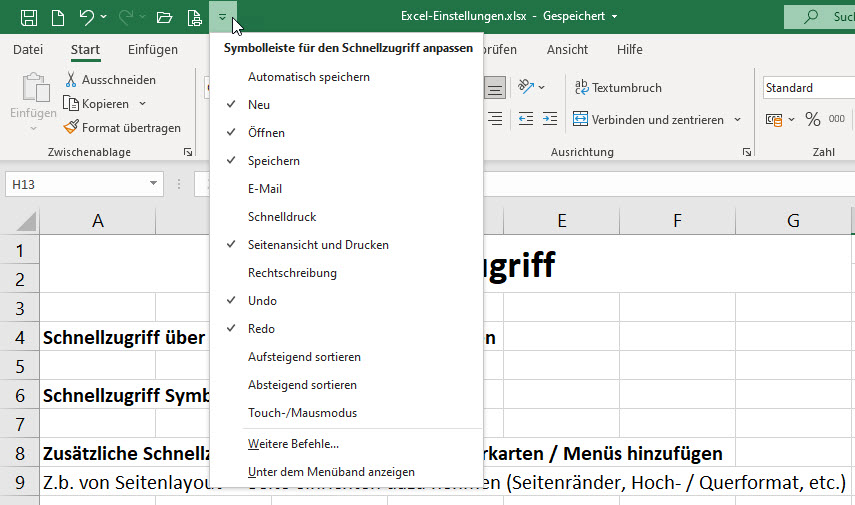
Excel eigenes Menüband erstellen
Das geht natürlich noch besser. Ihr könnt in Excel sogar bei Menüband anpassen in Excel ein eigenes Menü erstellen. Das wird dann oben neben den normalen Menüpunkten angezeigt, in Gruppen unterteilt und erhält nur die Funktionen, die ihr auch wirklich verwenden wollt.
ACHTUNG -> die Gefahr liegt hier eher darin, dass ihr euch zu sehr an euer eigenes Menü gewöhnt, dass ihr euch ohne dem nicht mehr zurecht findet 🙂
Ihr könnt das Menü aber auch exportieren, am USB Stick mitnehmen und beim anderen PC importieren, wenn ihr mal eure Einstellung gefunden habt 🙂
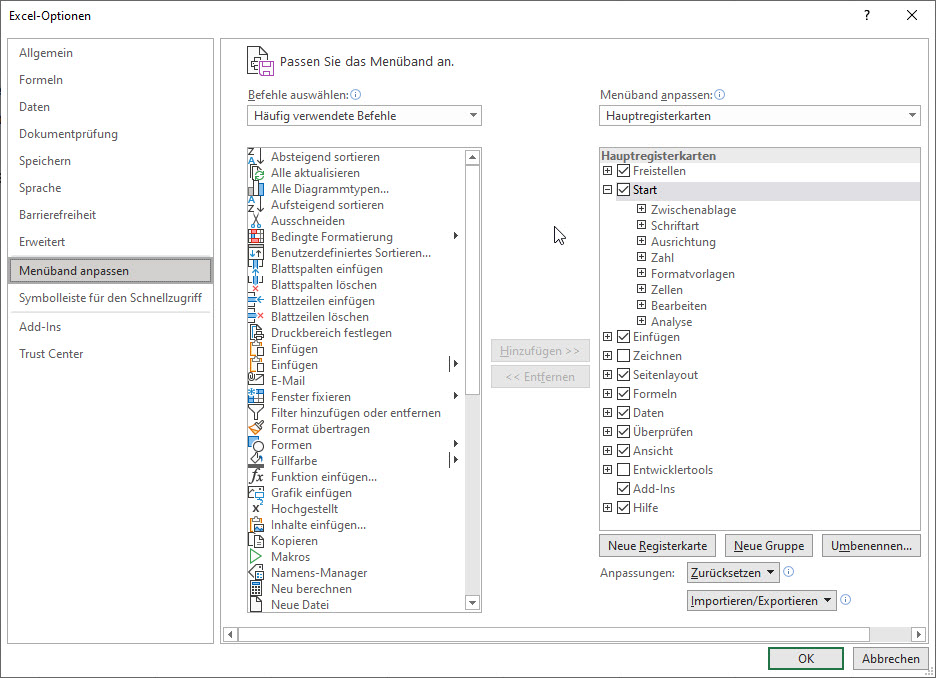
Menüband Anzeigeoptionen
Es sind immer wieder mal neue Symbole, die man vielleicht bemerkt hat, aber nicht wirklich nachgesehen hat, was sie eigentlich bedeuten.
Die Menüband Anzeigeoptionen sind meiner Meinung nach genau so ein Symbol. Ihr solltet dem aber kurz Aufmerksamkeit schenken, weil vor allem Beginnern oft ein Hoppala passiert, was man aber schnell beheben kann, wenn man weiß wie.
Die Optionen sind:
- Menüband automatisch ausblenden -> hier liegt der 100% Fokus auf den Inhalten von Excel. Es wird nichts angezeigt
- Tabs anzeigen -> hier sieht man zumindest die Menüpunkt und erst wenn man einen Menüpunkt auswählt, sieht man auch die Gruppierungen und Funktionen vom Menüband.
- Alles anzeigen 🙂 Thats what we want.
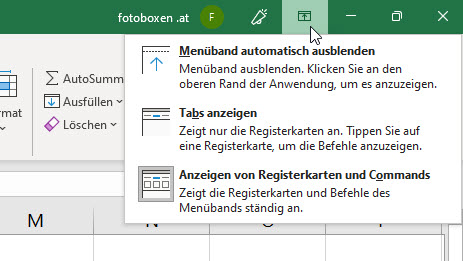
Excel 1000er Trennzeichen, 1000er Punkt
Das ist ein sehr mühsamer Fehler bzw. eine Einstellung die etwas unfair ist gegenüber Anfänger, weil keiner damit rechnet, dass man „so tief in die Einstellungen“ rein muss um etwas so einfaches zu bekommen wie einen Trennpunkt bei 1000.
Alle Zahlen die mehr 0 als 1000 haben machen die Zahl einfach schwer zu lesen.
Deshalb gibt es den 1000er Punkt als Trennzeichen. 1.000 oder 10.000. Was macht man aber, wenn Excel diesen Punkt nicht zeigt, sondern nur ein Leerzeichen macht?
Das kann auch dazu führen, wenn ihr eine Prüfung macht, wo das verlangt wird, ihr diesen Punkt nicht bekommt, wenn ihr das vorher nicht umstellt. Start -> Optionen -> Erweitert.
Mehr seht ihr oben im Video 🙂

